Windows 10 빌드 17661은 Fast Ring에서 사용할 수 있습니다.
Microsoft는 Windows 10 Insider Preview Build 17650을 "Redstone 5" 분기에서 Fast Ring의 Windows Insiders로 릴리스합니다. 이 릴리스에는 여러 가지 개선 사항과 새로운 기능이 포함되어 있습니다.
이번 릴리스의 새로운 기능은 다음과 같습니다.
현대적인 스니핑 경험
오늘 우리는 스니핑 경험을 수렴하기 위한 첫 걸음을 내디뎠습니다. 새로운 현대적인 캡처 경험은 화면에 보이는 것을 손쉽게 캡처하고 주석을 달 수 있도록 도와줍니다. 이 작업을 하는 동안 Windows에서 스크린샷을 찍는 것에 대한 모든 피드백을 신중하게 검토했습니다. 흐름과 도구가 공유에 최적화되어 있고 다른 사람과 시각적으로 빠르고 빠르게 의사 소통할 수 있습니다. 쉬운.

이 빌드로 업데이트한 후 예상되는 사항:
스크린 스케치는 이제 앱입니다! 원래 Windows Ink Workspace의 일부로 도입된 이 기능은 이제 Microsoft Store를 통해 업데이트할 수 있다는 점을 포함하여 다양한 이점을 제공합니다. Alt + 탭을 누를 때 목록에서 위로, 멀티태스킹을 좋아한다면 창 크기를 기본 설정으로 설정할 수 있으며 여러 창(및 탭 덕분에 세트!).
쉬운 스니핑은 단 한 걸음 거리에 있습니다. 저희가 들은 가장 큰 소리 중 하나는 스크린샷을 빠르게 캡처하고 공유할 수 있기를 원하신다는 것입니다. 저희는 이를 실현하고 있습니다! WIN + Shift + S는 이제 자르기 도구 모음을 불러옵니다. 직사각형, 좀 더 자유로운 형태 또는 전체 화면을 자르면 클립보드로 바로 이동합니다. 그것이 당신이 필요로하는 전부라면, 당신은 거기에서 그것을 가져갈 수 있습니다. 하지만 더 원하십니까? 캡처를 한 직후에 귀하와 귀하의 캡처가 주석을 달고 공유할 수 있는 Screen Sketch 앱으로 이동하는 알림을 받게 됩니다!
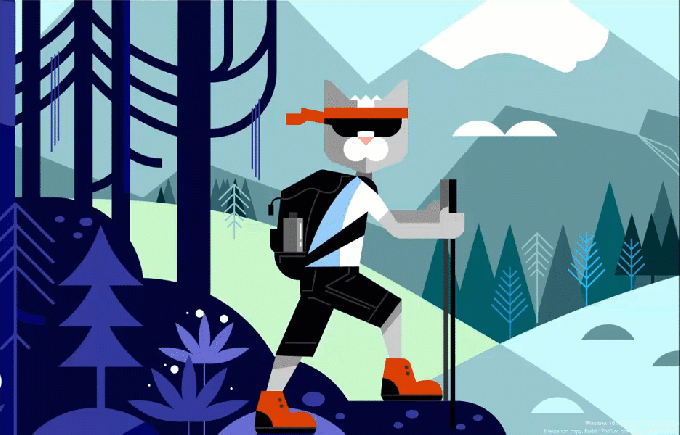
대체 텍스트: 캡처를 한 직후에 주석을 달고 공유할 수 있는 Screen Sketch 앱으로 캡처하는 알림을 받게 됩니다!
하지만 더 많은 것이 있습니다! WIN + Shift + S 키보드 단축키가 너무 길어서 기억하지 못합니까? 뭔지 맞춰봐! 모든 입력 양식에 대한 쉬운 입력 옵션을 추가했습니다.
- 펜 테일 버튼을 클릭하기만 하면 됩니다. 펜이 있는 경우 펜 및 Windows 잉크 설정으로 이동하십시오. 이제 화면 캡처가 한 번의 클릭을 위한 옵션임을 알 수 있습니다. 그러면 캡처 경험이 바로 시작됩니다.

- 화면 인쇄를 누릅니다. 잘 들었습니다. 버튼 하나만으로! 기본적으로 활성화되어 있지 않습니다. 키보드 설정으로 이동하면 "인쇄 화면 키를 사용하여 화면 캡처 시작"이라는 새 옵션이 표시됩니다. 설정을 열고 "인쇄 화면"을 검색하면 올바른 페이지로 이동합니다.
- Action Center에서 빠른 실행 버튼을 누르십시오.. "화면 캡처"라고 합니다. 업그레이드하는 즉시 표시되어야 하지만 그렇지 않은 경우 알림 및 작업 설정을 통해 항상 활성화할 수 있습니다.
피드백을 기다리고 있습니다! 아래의 피드백 허브를 통해 다음에 보고 싶은 것을 알려주십시오. 앱 > 화면 스케치 – Screen Sketch 앱에서 줄임표를 클릭하기만 하면 바로 이동합니다.
참고: 이 빌드를 설치한 후 Microsoft Store에서 Screen Sketch 앱 업데이트를 확인하십시오. 스크린샷을 자르는 기능을 받으려면 업데이트된 버전이 필요합니다.
세트 실험 계속하기
지난 몇 주 동안 건너뛰기를 선택한 모든 Windows 참가자가 집합 실험을 사용할 수 있도록 했습니다. 이제 Fast ring과 Skip Ahead가 다시 병합되고 동일한 RS5 빌드를 받게 되므로 12월에 했던 것처럼 통제된 연구를 계속할 것입니다. 즉, 모든 내부자가 집합을 볼 수 있는 것은 아닙니다. 이전에 세트를 보유하고 미리 건너뛰기를 선택한 내부자는 계속 세트를 보유하게 됩니다. 그러나 우리가 12월에 수행한 통제된 연구와 달리 Fast 링의 내부자 대다수는 세트를 볼 수 있고 소규모 그룹은 볼 수 없습니다.
보다 유창한 디자인: 작업 보기에 아크릴 소개
당신이 아크릴을 좋아한다고 들었습니다! 우리도 그것을 좋아합니다. 이 빌드로 업데이트하면 전체 작업 보기 배경에 이제 부드러운 흐림 효과가 있음을 알 수 있습니다.

Windows 보안 개선 사항
Windows Defender 보안 센터는 이제 Windows 보안이라고 합니다. 여전히 일반적인 모든 방법으로 앱에 액세스할 수 있습니다. Cortana에 Windows 보안을 열거나 작업 표시줄 아이콘과 상호 작용하도록 요청하기만 하면 됩니다. Windows 보안을 사용하면 Windows Defender 바이러스 백신 및 Windows Defender 방화벽을 비롯한 모든 보안 요구 사항을 관리할 수 있습니다.
또한 주의가 필요한 위협 및 조치를 표시하는 방법에 일부 변경 사항을 적용하고 있으며 앞으로 몇 달 동안 계속 개선할 예정입니다.
게임 시 포커스 어시스트 개선
이제 게임을 할 때 초점 지원이 자동으로 켜집니다. 어느 전체 화면 게임. 당신이 그것을 분쇄 할 때 더 이상 방해가 없습니다. 이 동작은 자동으로 켜져야 하지만 설정 > 시스템 > 집중 지원으로 이동하여 "게임 중일 때" 자동 규칙이 활성화되어 있는지 항상 확인할 수 있습니다.
사운드 설정 마이그레이션 계속하기
설정 경험을 통합하는 것은 우리의 지속적인 우선 순위입니다. Windows 10 2018년 4월 업데이트와 함께 소리 설정을 설정으로 옮기는 작업을 시작했으며 오늘 비행에서 그 다음 부분을 발표하게 되어 기쁩니다. 이제 장치 속성이 설정에 통합되었습니다. 사운드 설정에서 링크를 클릭하기만 하면 됩니다. 장치 이름을 지정하고 선호하는 공간 오디오를 선택할 수 있는 새 페이지가 표시됩니다. 체재.
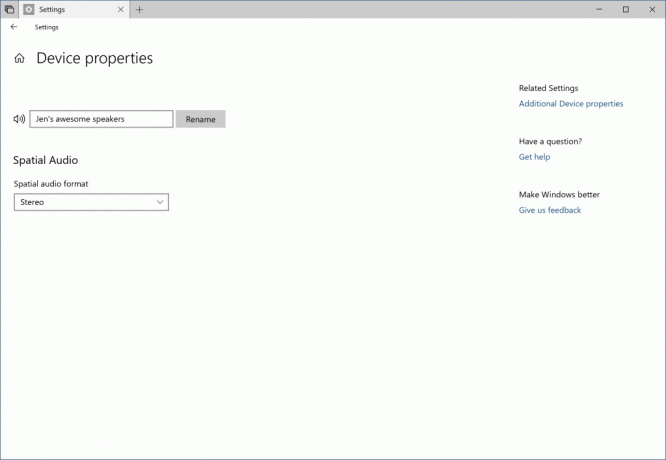
Microsoft 병음 및 Wubi IME를 다음 단계로 끌어올리기
중국어(간체)로 쓰십니까? Microsoft 병음 IME를 업데이트하고 있습니다! 우리는 귀하의 성능, 안정성 및 호환성 피드백을 해결하는 데 집중해 왔습니다. 또한 다음을 비롯한 여러 개선 사항을 확인할 수 있습니다.
디자인 개선 – 새 로고(Microsoft 병음 IME용), 새로운 IME 도구 모음 및 어두운 테마 지원!
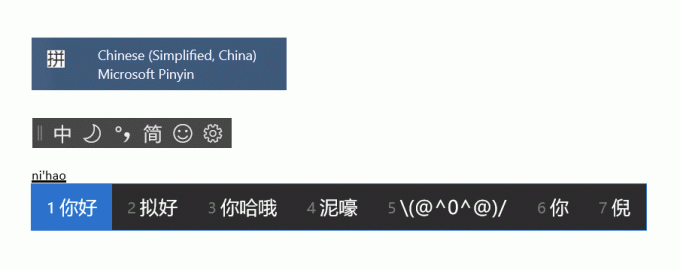
업데이트된 컨텍스트 메뉴. 작업 표시줄에 있는 IME 모드 표시기의 상황에 맞는 메뉴에 여러 옵션을 추가하여 필요한 항목에 빠르게 액세스할 수 있습니다.

IME는 이제 표현 입력에 대해 다른 언어와 동일한 UX를 사용합니다.. IME 도구 모음에서 이모티콘 버튼을 클릭하여 불러오거나 이모티콘 패널 단축키(WIN + 마침표(.) 또는 WIN + 세미콜론(;))를 사용할 수 있습니다. 중국어(간체)가 활성 로케일인 경우 이모티콘, 이모티콘 및 기호 입력 간에 탐색할 수 있습니다.
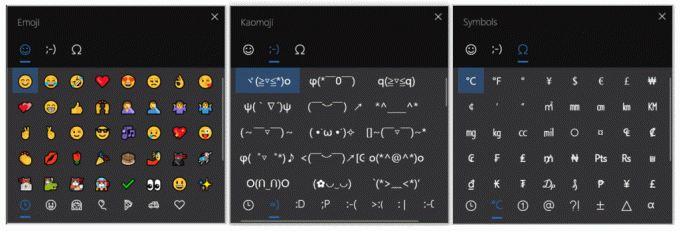
이 새로운 경험에 대한 여러분의 생각을 듣고 싶습니다. 이 링크 의견을 공유할 수 있는 피드백 허브로 이동합니다.
HEIF(고효율 이미지 파일 형식)에 대한 지원을 발표했습니다. Windows 10 인사이더 프리뷰 빌드 17623. 빌드 17661에서는 이제 파일 탐색기에서 HEIF 형식 이미지를 회전하고 "촬영 날짜"와 같은 메타데이터를 편집할 수 있음을 알려드립니다.
새 기능을 사용하려면 최신 버전의 HEIF 패키지가 필요합니다. 최신 버전이 스토어에 자동으로 설치됩니다. 자동 업데이트가 비활성화된 경우 다음을 사용하여 HEIF 패키지를 수동으로 다운로드할 수 있습니다. 이 링크.
HEIF 파일은 HEVC 비디오 코덱을 사용하여 이미지를 JPEG 크기의 약 절반으로 압축합니다. Windows PC에 HEVC 비디오 코덱이 아직 없는 경우 다음을 사용하여 Windows 스토어에서 구입할 수 있습니다. 이 링크.
HEIF 이미지 파일을 회전하려면 파일 탐색기에서 해당 파일을 마우스 오른쪽 버튼으로 클릭하고 메뉴에서 "오른쪽으로 회전" 또는 "왼쪽으로 회전"을 선택합니다. "촬영 날짜" 및 기타 속성은 "속성"을 클릭하고 "세부 정보" 탭을 선택하여 편집할 수 있습니다.
향후 Windows 10 Insider Preview 빌드에서 HEIF 파일 형식과 관련된 추가 기능에 대해 계속 지켜봐 주십시오!

- 내레이터가 집합 사용을 전달하는 방식을 여러 가지 개선했습니다(예: 내레이터). 이제 탭을 열고 이동할 때 M의 Tab # N과 같은 정보를 읽어 탭을 알려줍니다. 탭. 내레이터 사용자라면 잠시 시간을 내어 오늘 빌드로 세트를 사용해 보고 경험에 대한 피드백을 공유해 주세요.
- 새로 설치하거나 PC 새로 고침을 수행하면 PC 설정을 위한 Out of Box Experience에 이제 다음이 포함됩니다. 활동 기록 동기화를 활성화하기 위한 페이지로, 기기를 전환하더라도 하던 일을 계속할 수 있습니다.
- 이모티콘 패널에서 피부색에 액세스하는 방법을 조정했습니다. 이제 사람 이모티콘이 표시될 때 선택할 수 있는 피부색 행이 표시됩니다.
- 화살표 및 Page Up/Page Down 키를 사용하여 Microsoft Edge에서 웹 페이지를 스크롤할 수 없는 문제를 수정했습니다.
- 마지막 두 비행에서 특정 UI 요소 및 텍스트 필드 위로 마우스를 가져갈 때 마우스 커서가 보이지 않는 문제를 수정했습니다.
- ㅇ 지난 두 번의 비행에서 마우스 커서가 올바르게 움직이지 않는 문제를 수정했습니다.
- WIN+G를 누른 후 일부 내부자에게 게임 바가 나타나지 않는 문제를 수정했습니다.
- 작업 표시줄에서 Windows 아이콘 위로 마우스를 가져가면 이제 시작에 대한 도구 설명이 나타납니다.
- 삭제 버튼이 이제 최상위 버튼이 되도록 필기 패널의 디자인을 업데이트했습니다. 언어를 전환하는 버튼은 이제 "..." 메뉴 아래에 있습니다.
- 펜 및 Windows 잉크 설정으로 이동하면 화면을 스크롤하거나 패닝하는 대신 펜을 마우스처럼 작동할 수 있는 새로운 옵션을 찾을 수 있습니다.
- 관리 센터의 특정 알림으로 인해 일반 Explorer.exe가 충돌할 수 있습니다. 다음 비행에서 이 문제를 해결하기 위해 노력하고 있습니다.
- 이 빌드로 업데이트한 후 VPN이 작동하지 않을 수 있습니다. VPN을 다시 작동시키려면 %ProgramData%\Microsoft\Network\Connections\pbk* 디렉터리를 삭제하십시오. 필요한 VPN 프로필이 이미 표시되는지 확인하고, 표시되지 않으면 필요한 적절한 VPN 클라이언트 앱을 다시 설치하세요.
- 이 빌드로 업데이트하고 Microsoft Store에서 최신 앱 업데이트를 설치한 후 PC에서 추가 사용자 계정에 로그인하면 누락된 앱이 있을 수 있습니다. PC에 앱이 누락된 사용자에게 로그인한 경우 다음 PowerShell 스크립트를 실행하여 문제를 해결할 수 있습니다. Get-AppXPackage *WindowsStore* -AllUsers | Foreach {Add-AppxPackage -DisableDevelopmentMode -등록 "$($_.InstallLocation)\AppXManifest.xml"}
- 절전 모드에서 다시 시작하면 잠금 화면이 예상대로 표시되기 전에 바탕 화면이 잠시 보일 수 있습니다.
- 영화 및 TV 사용자가 비디오 라이브러리에 대한 액세스를 거부하는 경우("영화 및 TV에서 비디오 라이브러리에 액세스하도록 하시겠습니까?"를 통해) 팝업 창 또는 Windows 개인 정보 설정을 통해), 영화 및 TV는 사용자가 "개인" 탭으로 이동할 때 충돌합니다.
- Alt + Tab을 호출할 때 내레이터가 추가 텍스트를 읽는 문제를 인지하고 있으며 수정 작업을 진행 중입니다.
- 이 빌드에서 Windows Mixed Reality 헤드셋에 대한 설정을 완료하면 헤드셋의 플러그를 뽑았다가 PC에 다시 연결할 때까지 헤드셋이 검은색으로 유지됩니다.
- Office Win32 데스크톱 앱용 UX 설정은 최종적이지 않습니다. 경험은 피드백을 기반으로 시간이 지남에 따라 개선될 것입니다.
- 일부 Win32 데스크탑 앱 창의 상단은 최대화될 때 탭 표시줄 아래에 약간 나타날 수 있습니다. 이 문제를 해결하려면 창을 복원하고 다시 최대화하십시오.
- 탭 하나를 닫으면 전체 세트가 최소화될 수 있습니다.
- Word의 "나란히 보기"와 같은 기능을 포함한 타일링 및 계단식 창은 비활성 탭에서 작동하지 않습니다.
- Office Visual Basic Editor 창은 현재 탭으로 표시되지만 향후에는 제공되지 않습니다.
- 동일한 앱에 기존 문서가 열려 있는 동안 Office 문서를 열면 마지막 활성 문서로 의도하지 않게 전환될 수 있습니다. 이것은 다른 시트가 열려 있는 동안 Excel에서 시트를 닫을 때도 발생합니다.
- 세트에서 탭을 마우스 오른쪽 버튼으로 클릭하면 이 빌드에서 컨텍스트 메뉴가 표시되지 않습니다.
- 로컬 파일 또는 타사 클라우드 파일은 자동으로 복원되지 않으며 사용자에게 해당 사실을 알리는 오류 메시지가 제공되지 않습니다.
개인 정보 보호 개요
이 웹사이트는 쿠키를 사용하여 웹사이트를 탐색하는 동안 경험을 개선합니다. 이 쿠키 중 필요에 따라 분류된 쿠키는 웹사이트의 기본 기능이 작동하는 데 필수적이므로 귀하의 브라우저에 저장됩니다. 또한 귀하가 이 웹사이트를 사용하는 방식을 분석하고 이해하는 데 도움이 되는 제3자 쿠키를 사용합니다. 이 쿠키는 귀하의 동의가 있어야만 귀하의 브라우저에 저장됩니다. 또한 이러한 쿠키를 거부할 수 있는 옵션이 있습니다. 그러나 이러한 쿠키 중 일부를 선택 해제하면 브라우징 경험에 영향을 미칠 수 있습니다.
